Controle o seu sistema de luz usando o telefone inteligente
Componentes e suprimentos
 |
| × | 1 | |||
 |
| × | 1 | |||
 |
| × | 1 | |||
 |
| × | 1 |
Sobre este projeto
A ideia do projeto é provar que você pode controlar o sistema de iluminação da sua casa usando apenas o seu smartphone, de forma que os LEDs do projeto representem os diferentes sistemas da nossa casa como exemplo.
Tudo que você precisa para o projeto:
1- 1sheeld
2- Arduino Uno
3- LEDs
4- Jumbers
em seguida, conecte o circuito conforme mostrado abaixo
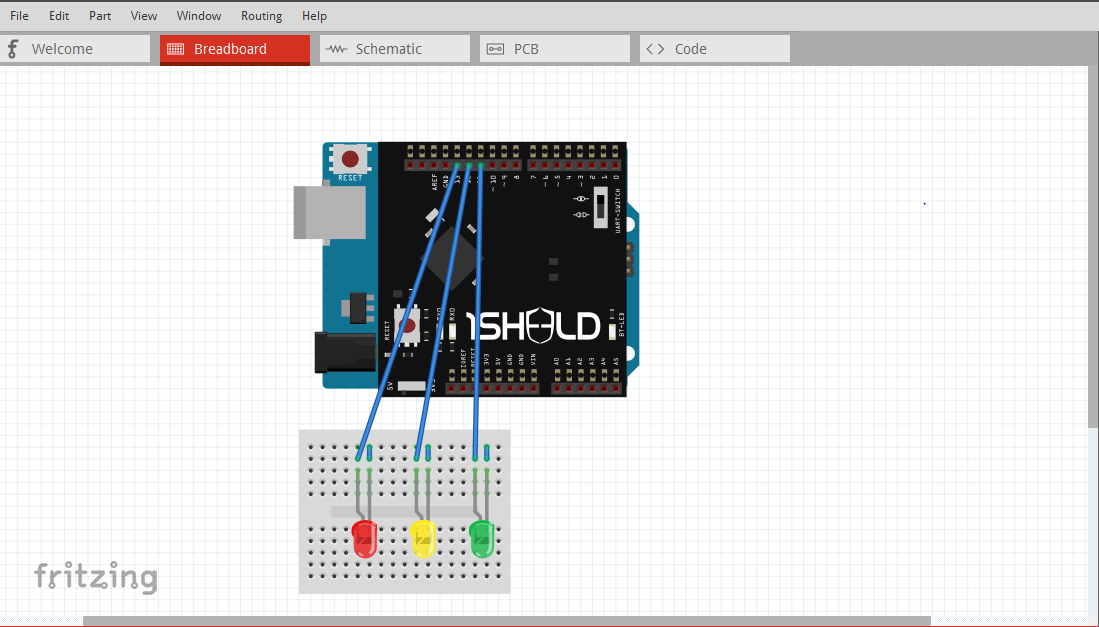
Primeiro, vamos saber mais sobre 1sheeld:
1Sheeld transforma seu smartphone em 40 escudos Arduino diferentes. Portanto, não precisamos comprar escudos para o Arduino, pois os temos em nosso smartphone.
Como usar 1sheeld?
1- Empilhe 1Sheeld no topo de sua placa Arduino e escreva o código usando a biblioteca 1Sheeld.
2- Emparelhe a placa 1Sheeld com o aplicativo 1Sheeld via bluetooth.
3- Selecione os escudos em uma lista de mais de 40 escudos.
para obter mais informações sobre 1sheeld e como usar escudos, siga este link
http://1sheeld.com/tutorials/getting-started/
Vamos voltar ao nosso projeto ...
Abra o aplicativo 1sheeld e conecte-o ao seu 1sheeld e, em seguida, abra o escudo do "teclado".
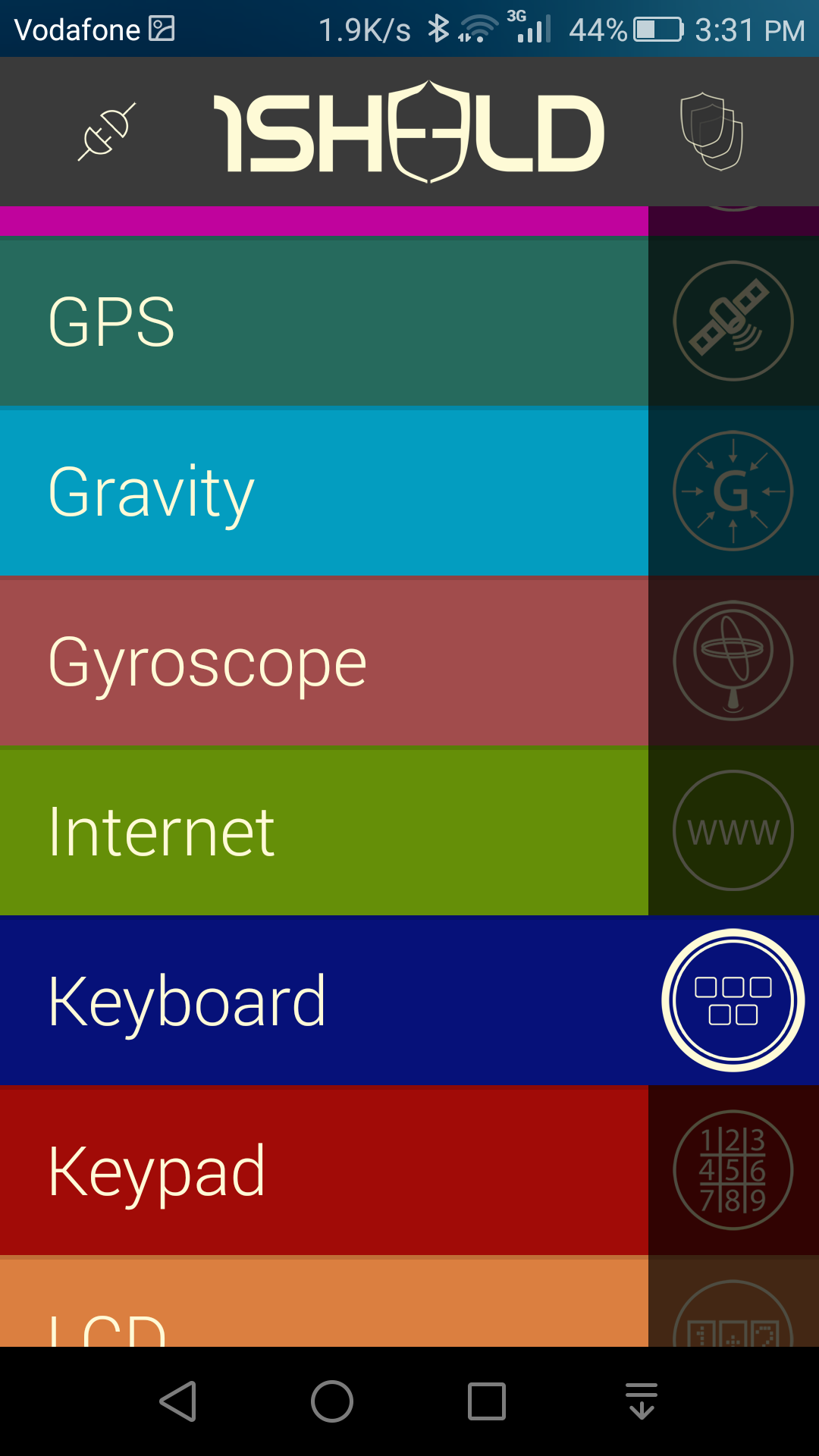
Pressione 'R' O LED vermelho acenderá

Pressione 'Y'. O LED amarelo acenderá.

Pressione 'G' LED verde acenderá

e, finalmente, para desligar todos, pressione 'C'
Código
- control_light_sys
control_light_sys Arduino
#define CUSTOM_SETTINGS # define INCLUDE_KEYBOARD_SHIELD / * Inclui a biblioteca 1Sheeld. * / # inclui/ * LEDs no pino 11,12,13 * / int ledRed =13; // para LEDint vermelho ledYellow =12; // para LEDint ledGreen =11 amarelo; // para configuração LEDvoid verde () {/ * Inicie a comunicação. * / OneSheeld.begin (); / * Define o LED como saída. * / pinMode (ledRed, OUTPUT); pinMode (ledYellow, OUTPUT); pinMode (ledGreen, OUTPUT); / * Função callBack do teclado. * / AsciiKeyboard.setOnButtonChange (&keyboardFunction);} // fim do void setupvoid loop () {} / * Função a ser chamada assim que um novo caractere for pressionado. * / void keyboardFunction (char data) {/ * Verifique o caractere recebido. * / if (data =='R') {/ * Ligue o LED. * / digitalWrite (ledRed, HIGH); } // fim de if else if (data =='Y') {/ * Desligue o LED. * / digitalWrite (ledYellow, HIGH); } // fim de else if else if (data =='G') {digitalWrite (ledGreen, HIGH); } // fim de else if else if (data =='c') {digitalWrite (ledRed, LOW); digitalWrite (ledYellow, LOW); digitalWrite (ledGreen, LOW); } // fim de els if else {digitalWrite (ledRed, LOW); digitalWrite (ledYellow, LOW); digitalWrite (ledGreen, LOW); } // fim do outro} // fim da função do teclado
Esquemas
circuit.fzzProcesso de manufatura
- Sistema de controle de dispositivo baseado em temperatura usando LM35
- Habilite o controle Alexa para o seu ventilador de teto
- Sistema de atendimento usando Arduino e RFID com Python
- Sistema de detecção de humanos usando Arduino Uno
- Controle remoto universal usando Arduino, 1Sheeld e Android
- Usando IoT para controlar remotamente um braço robótico
- Automação residencial inteligente e sistema de segurança usando 1Sheeld
- Braço robótico simples e inteligente usando Arduino
- Trava de porta inteligente usando página de login WiFi por Arduino e ESP8266
- Protegendo seu sistema de controle industrial



